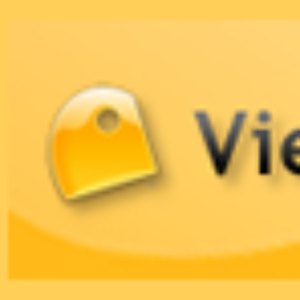一度作成したプロジェクトのサイズを変更したい
キャプチャー後、動画のサイズを変更する場合があります。
例えば、
- フルスクリーンで撮影した場合、画像が大きすぎる場合、
- 他のプロジェクトと画像サイズを合わせたい場合
- 過去に撮影した動画を最近のビデオサイズ 720Pに合わせたい場合
最近のビデオサイズ[720P]についてはこちらを参照してください。
最新ビューレットビルダーでは、プロジェクト作成後にサイズの変更が可能になりました。
YouTube版
リサイズの注意点
フルサイズで撮影するとサイズが大きすぎます。
モニターサイズをフルサイズで撮影したほうが、大きく見えるという方がいますが、
動画のサイズは現在1280×720 が一般的です。これ以上大きいものは
見られるデバイスが限られている。データ容量が大きすぎる(重い)のでお勧めできません。
動画のサイズ一覧表はこちら 引用 画面サイズwikipedia パソコンの画面サイズと動画の規格サイズは若干違います。
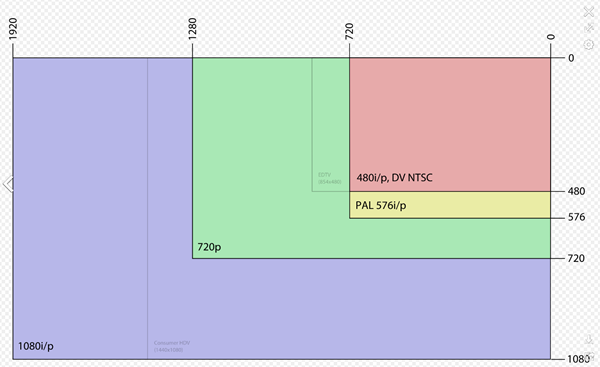
縦横比率 16:9です。
720Pに変更する場合
リサイズの「縦横比」を固定するのチェックを外してからサイズ変更します。
720Pの場合 縦横の比率は「16:9」になります。 今までの比率は「4:3」が主流のため比率が変わります。
テキストの大きさ
吹き出し、メモ、テキストのサイズは変わりません。
サイズ変更により、吹き出しの大きさや 位置がずれる場合がありますので 確認しましょう。
スタイルを使えば、一括でフォントサイズ他 修正ができます。動画マニュアル スタイルの設定
スタイルの使い方はこちらの動画をご覧下さい。
画像、ズームなどの大きさ
同様に位置がずれる場合があります。確認しましょう。
画像の一部を削る トリミング
トリミングは画像の不要部分を削除するため、プロジェクト単位で行います。
トリミングの際は、動画のサイズ 縦横比率も考慮して行いましょう。
その他のスライド編集機能はこちらの動画マニュアルをご覧ください。
ビルダー 基本操作編 スライド編集編